Comment modifier la signature par défaut de l'application Windows 10 Mail

La signature par défaut dans l'application Windows 10 Mail est «Envoyé de Mail pour Windows 10». Voici comment le changer pour quelque chose de plus utile.
En ce qui concerne les applications de messagerie sur différentes plates-formes, chacune possède sa propre signature par défaut, telle que Envoyé depuis l'iPhone, Téléphone Windowsou, dans le cas de Windows 10 Mail, c’est Envoyé de Mail pour Windows 10. Voici comment le remplacer par quelque chose de plus utile, tel que votre nom, votre entreprise et d’autres informations de contact.
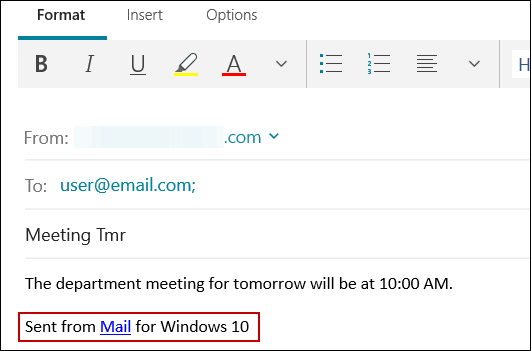
Modifier la signature de messagerie Windows 10
Ouvrez l'application Mail et cliquez ou appuyez sur Paramètres (icône engrenage)> Signature.
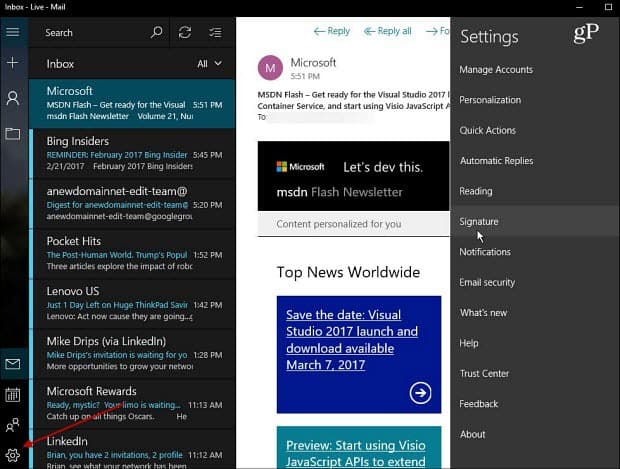
Maintenant, dans le panneau Signature, vous verrez la signature par défaut et vous avez ici quelques options. Commencez par utiliser le menu déroulant pour sélectionner le compte pour lequel vous souhaitez modifier la signature.
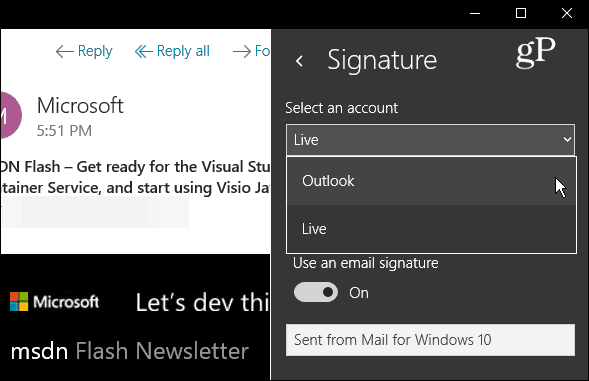
Ensuite, vous pouvez simplement ne pas utiliser de signature en retournant la Utiliser une signature électronique basculez sur Off. Ou bien, remplacez la signature par défaut et insérez quelque chose de plus à votre goût. Notez que si vous avez plusieurs comptes, vous devrez modifier la signature de chacun. Ou, si vous souhaitez utiliser le même pour tous les comptes, cochez la case en regard de Appliquer à tous les comptes.
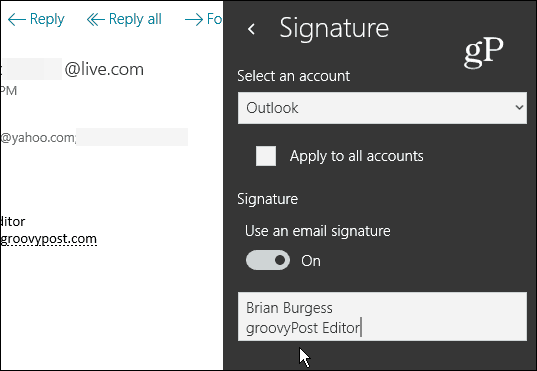
Modifier la signature de messagerie Windows 10 Mobile
Pour Windows Phone, ouvrez l'application de messagerie Outlook et accédez à Paramètres> Signature et là, vous pourrez modifier la signature de chacun de vos comptes, comme sur un PC.
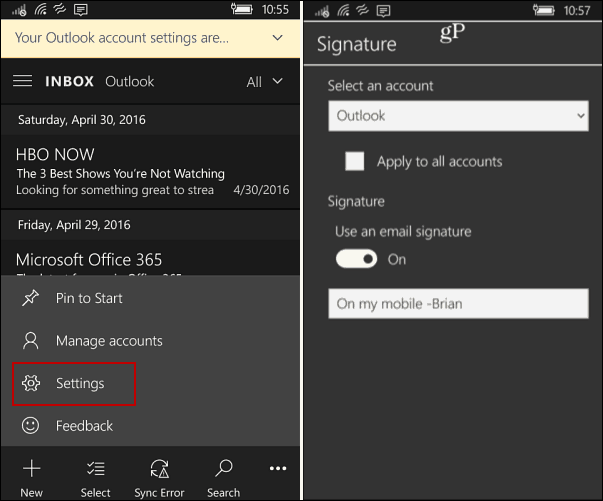
Résumer
Sauf modification de votre part, l’application Mail est leprogramme par défaut pour votre messagerie dans Windows 10 et dispose de plusieurs façons de personnaliser son apparence. Si vous êtes satisfait de l’utiliser, l’une des premières choses à considérer est la signature par défaut.
Cela ne va pas vous donner le même type dedes options de mise en forme avancées disponibles dans l'application de bureau Outlook complète avec des hyperliens, différentes polices ou des cartes de visite. Néanmoins, il est bon de savoir que vous pouvez le changer ou le désactiver complètement.
Quand l'iPhone a commencé à faire son chemin, je pensais que c'était une tendance de signature arrogante et prétentieuse. Mais ces jours-ci, il s’agit d’une pratique courante pour les services et les applications sur toutes les plateformes dans l’intérêt de la promotion.
Si vous souhaitez modifier la signature électronique par défaut sur d'autres plates-formes, consultez ces articles:
- Modifier la signature électronique par défaut sur Apple iOS
- Utiliser différentes signatures de courrier électronique pour chaque compte sur iOS
- Modifier la signature électronique par défaut de Windows Phone
- Supprimer "Envoyé de BlackBerry" des courriels
- Créer une signature électronique dans Outlook.com
- Modifier la signature électronique par défaut dans Windows 8.1 Mail
- Modifier la signature électronique par défaut sur l'application Windows RT Mail
Utilisez-vous l'application Windows 10 Mail ou utilisez-vous un autre client? Faites-nous savoir dans la section commentaire ci-dessous.










laissez un commentaire